在PPT2016中实现帷幕拉开的效果的话,有很多人第一时间可能想到的就是通过找素材或者通过一些插件来实现这种效果,其实并不用,因为PPT2016中的一个自带切换效果就能够轻松实现这种帷幕拉开的动画效果了。
打开PPT2016演示文稿,新建一个空白的演示文稿,创建第一页空白的幻灯片页。将空白幻灯片页上的占位符删除什么都不留。
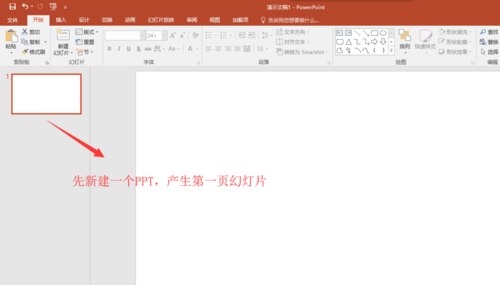
在第一页空白的幻灯片页上插入一个横排文本框,然后在该文本框中输入文本内容,一般可以输入标题或者直接空白也行。
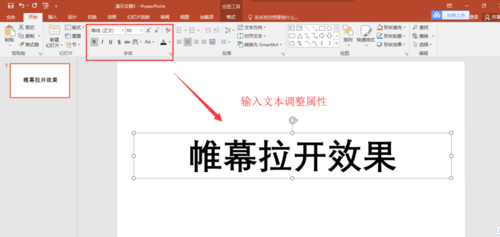
新建第二页空白的幻灯片页,或者直接在第一页幻灯片页的下方按回车键就能产生第二页幻灯片,将第二页幻灯片页上的自带占位符页删除掉。
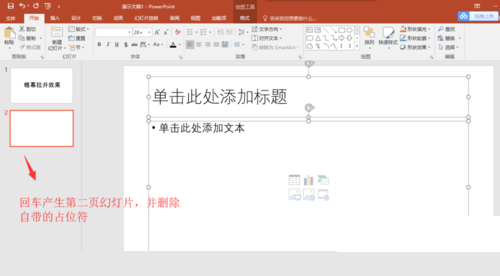
切换到插入菜单栏,在插入菜单栏中找到图片,单击插入图片,把准备好的一张图片素材图片选中点击插入。
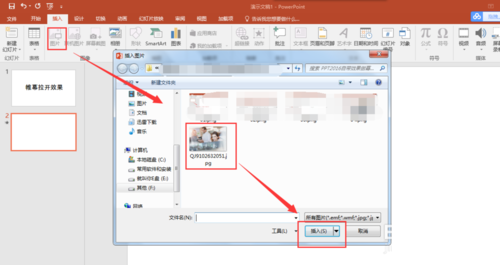
选中插入后的图片素材,通过格式菜单栏中设置图片格式,一般就调整下图片的大小与位置属性即可,大家可以根据需要做调整。
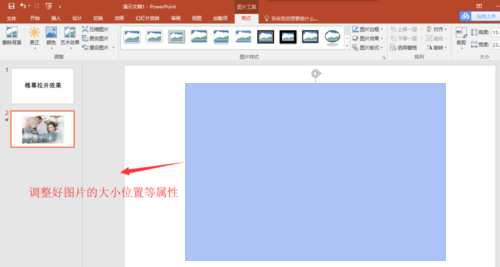
选中第二页幻灯片,在切换菜单栏中找到“帘式”效果,单击应用。然后点击预览查看帘式效果,可以看到一个帷幕拉开的动画效果就出现了。
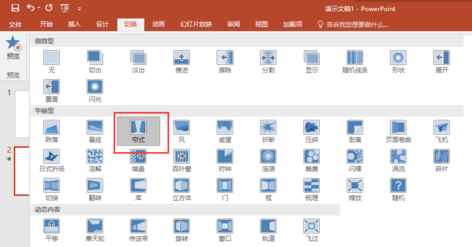

设置帘式效果是设置在幻灯片上的,这里要注意不要弄错
标签: 幕布拉开




